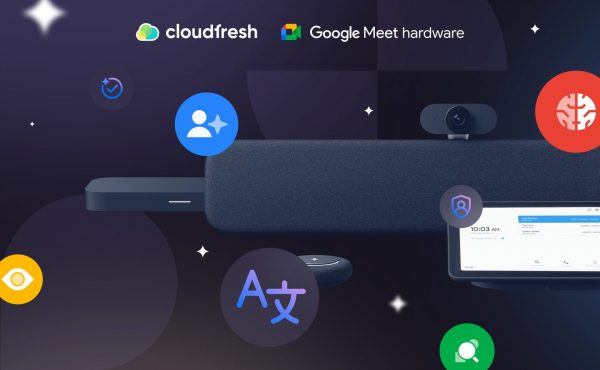10 funkcí umělé inteligence, které mění pravidla hry v hardwaru Google Meet, které byste měli znát
Funkce Google Meet: Které jsou zdarma a za které je třeba zaplatit?
- Funkce Google Meet podle kategorií

- Základní limity pro funkce v aplikaci Google Meet

- Funkce AI v aplikaci Google Meet

- Ochrana soukromí a bezpečnost týkající se funkcí a používání služby Google Meet

- Seznamte se s vylepšenou službou Meet s Cloudfresh
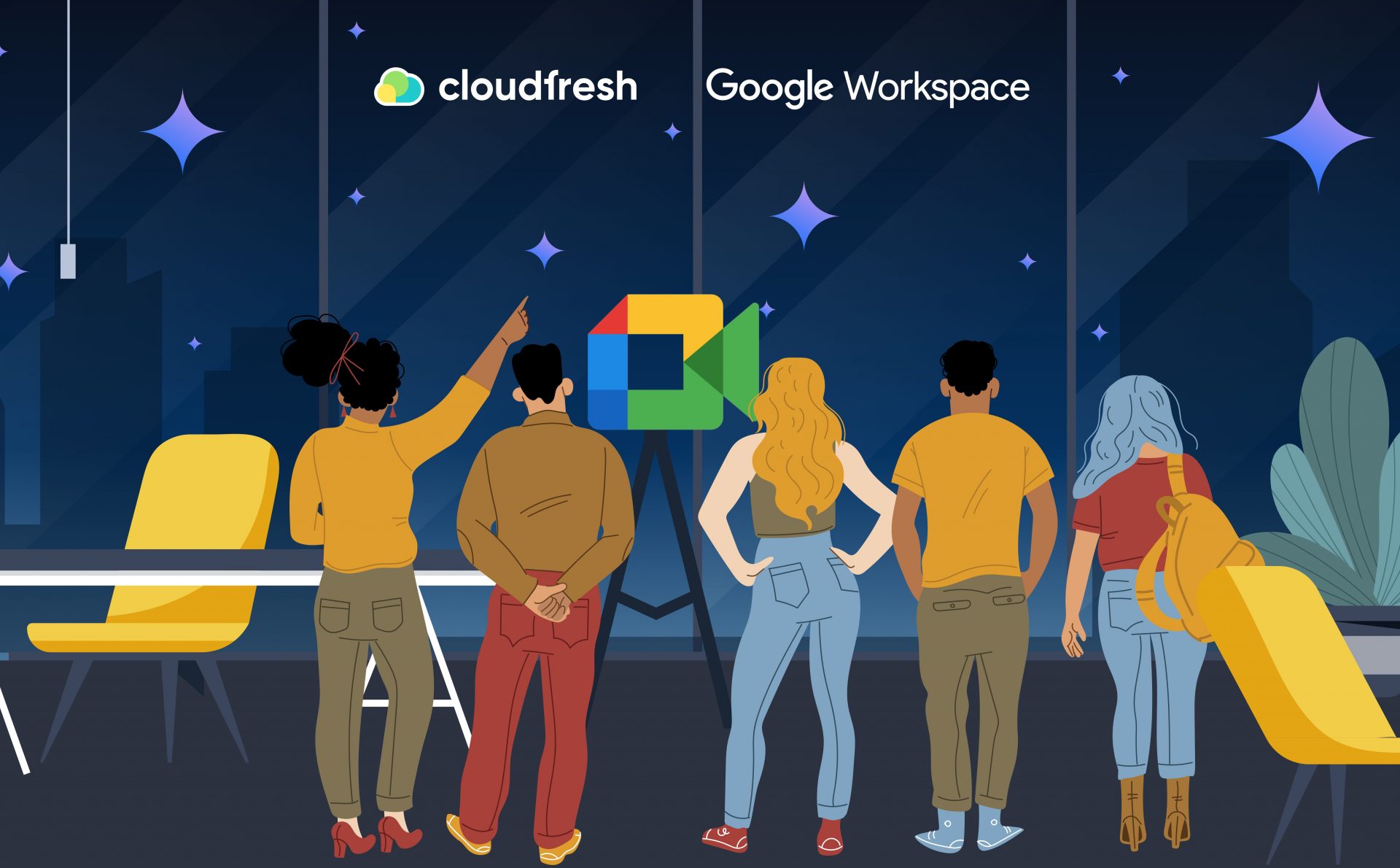
Sada videokonferencí, kterou si dnes představíme, obsahuje širokou škálu nástrojů, které lze rozdělit do dvou úrovní: bezplatné účty a placené účty. Tento blog rozebírá, co jednotlivé úrovně obsahují, jak se liší a které plány Workspace poskytují určité funkce služby Google Meet.
S bezplatným účtem získáte základní funkce, které potřebujete k vedení schůzky. Služba Google Workspace jde dále díky funkcím Google Meet, které jsou vhodné pro podniky, jako je větší kapacita schůzek, silnější ovládání hostitele a více způsobů spolupráce.
Kromě toho technologický gigant přidává umělou inteligenci prostřednictvím služby Gemini, která zvládá rutinní úkoly, zlepšuje kvalitu schůzek a umožňuje inteligentnější konverzace.
Pro každou organizaci je klíčové vědět, jak tyto úrovně fungují. Pomůže vám to vybrat ten správný plán Google Workspace, který bude vyhovovat potřebám vašeho týmu, a vyvážit funkčnost i náklady.

Funkce Google Meet podle kategorií
Začněme tím, že tento konferenční nástroj není určen pouze pro hovory. Dělá něco většího: díky němu je společná práce snadná. Rychlou konverzací, prezentací pro velkou skupinu nebo spoluprací uvnitř Dokumentů, řekněte si, ať už potřebujete cokoli. Existuje nástroj pro každý druh schůzky.
Vytváření schůzek a účast na nich
Zahájení nebo plánování schůzek
Schůzku můžete zahájit okamžitě nebo ji nastavit na později přímo z aplikace Meet, Gmail, Kalendář nebo Google Chat. Funguje to jak pro rychlou kontrolu, tak pro plánované schůzky.
Připojení ke schůzkám (pomocí odkazu/kódu)
Účastníci mohou naskočit do schůzky pomocí odkazu nebo kódu schůzky, a to rychle a jednoduše (veškeré informace o tom, jak se připojit ke schůzce Google Meet, najdete zde).
Schůzka v editorech dokumentů na webu
Jednou z nejužitečnějších bezplatných funkcí Google Meet je zahájení hovoru přímo v dokumentech, tabulkách nebo prezentacích během práce. Některé věci, jako jsou ankety, otázky a odpovědi nebo změny na pozadí, však vyžadují, abyste “vyskočili” do plného okna.
Všechny výše uvedené funkce v aplikaci Google Meet jsou dodávány s: Bezplatné osobní účty, Business (Starter, Standard & Plus) a Enterprise (Essentials, Standard & Plus).
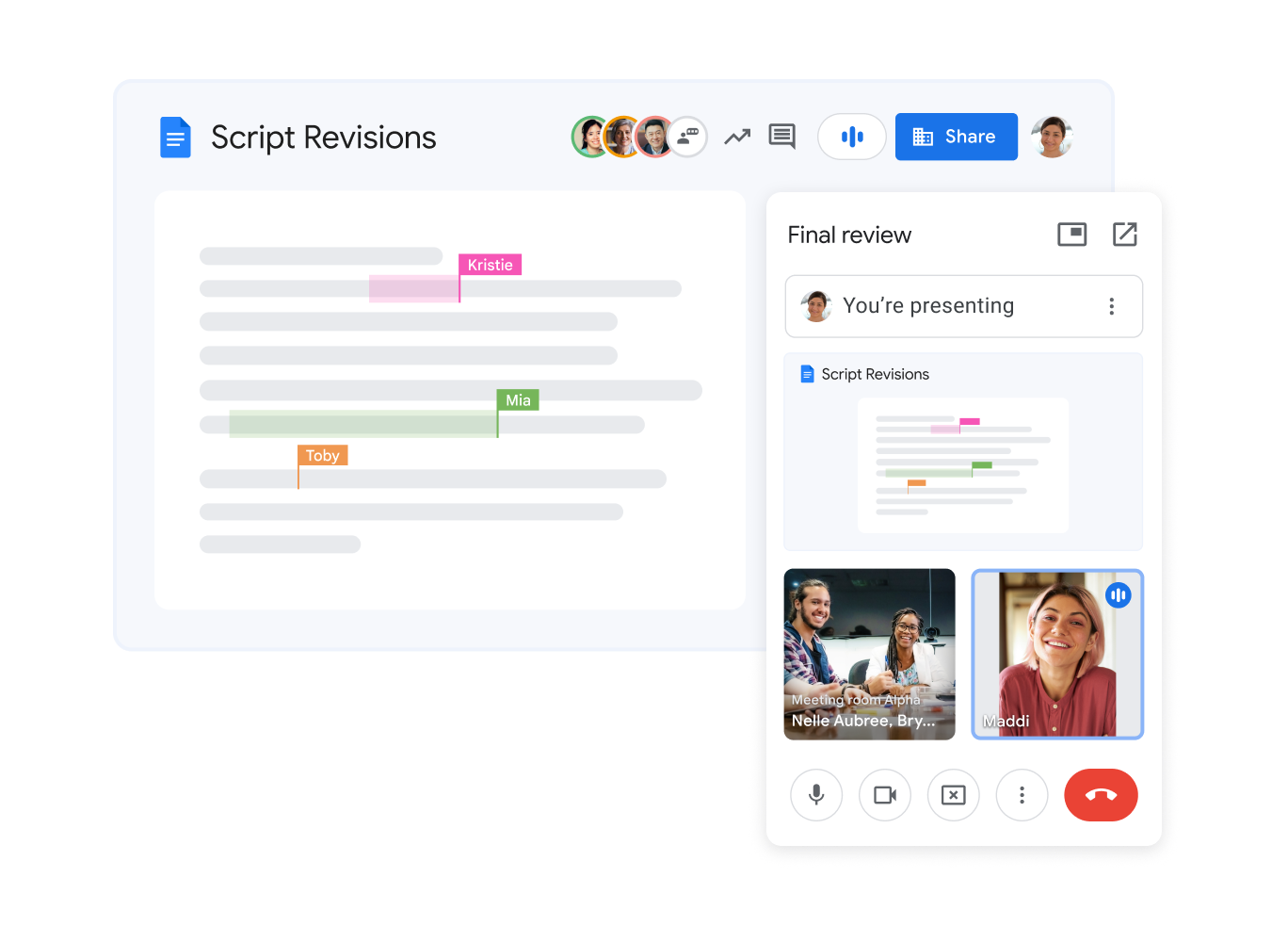
Připojte se prostřednictvím přezdívky (in-org)
Uživatelé Workspace si mohou nastavit přezdívky schůzek pro interní použití. Je to praktická zkratka pro týmy, které se mohou připojit bez hledání odkazů.
Dostupné v: Business (Starter, Standard & Plus) a Enterprise (Starter, Essentials, Standard & Plus).
Připojit se anonymně
Virtuální schůzky se může zúčastnit kdokoli, i když nemá účet Google.
Dostupné v: Osobní účet zdarma a všechny placené plány Workspace kromě Enterprise Plus.
Základní interakce během schůzky
Zvedání ruky
Účastníci mohou virtuálně zvednout ruku na znamení, že chtějí mluvit. Moderátor vidí pořadí a může ruce spustit poté, co každá osoba promluví.
Reakce
Reakce s emoji umožňují účastníkům sdílet rychlou zpětnou vazbu, aniž by narušili průběh schůzky a pracovní postup obecně. Hostitelé nebo správci je mohou vypnout. Nejsou však k dispozici v šifrovaných hovorech na straně klienta.
Režim On-the-Go
Pro ty, kteří se připojují na cestách, poskytují funkce Google Meet, jako je režim Na cestách, nastavení zaměřené především na zvuk s velkými a jednoduchými ovládacími prvky pro ztlumení zvuku, zvednutí ruky nebo ukončení hovoru.
Všechny výše uvedené funkce služby Google Meet jsou k dispozici s: Business (Standard a Plus) a Enterprise (Starter, Essentials, Standard a Plus).
Škálovatelnost a řízení schůzek
Přestávkové místnosti
Hostitelé mohou rozdělit hosty do menších skupin pro soustředěné diskuse. Ty se spouštějí z počítače a nelze je nahrávat ani živě přenášet. Účastníci se mohou kdykoli vrátit do hlavní místnosti.
Ankety
Hostitelé mohou vytvářet ankety pro získání zpětné vazby během schůzek nebo po nich. Účastníci, včetně diváků živého přenosu, mohou odpovídat (ankety však nelze vytvářet z mobilních zařízení). Výsledky jsou po skončení zaslány organizátorům e-mailem.
Q&A (Otázky a odpovědi)
Účastníci mohou zadávat a upvotovat otázky, pokud chtějí, tak anonymně. Díky relacím otázek a odpovědí mohou hostitelé moderovat to, co bude zveřejněno, a po skončení schůzky je organizátorovi zaslána úplná zpráva.
Všechny výše uvedené placené funkce Google Meet jsou k dispozici s: Business (Standard & Plus) a Enterprise (Starter, Essentials, Standard & Plus).
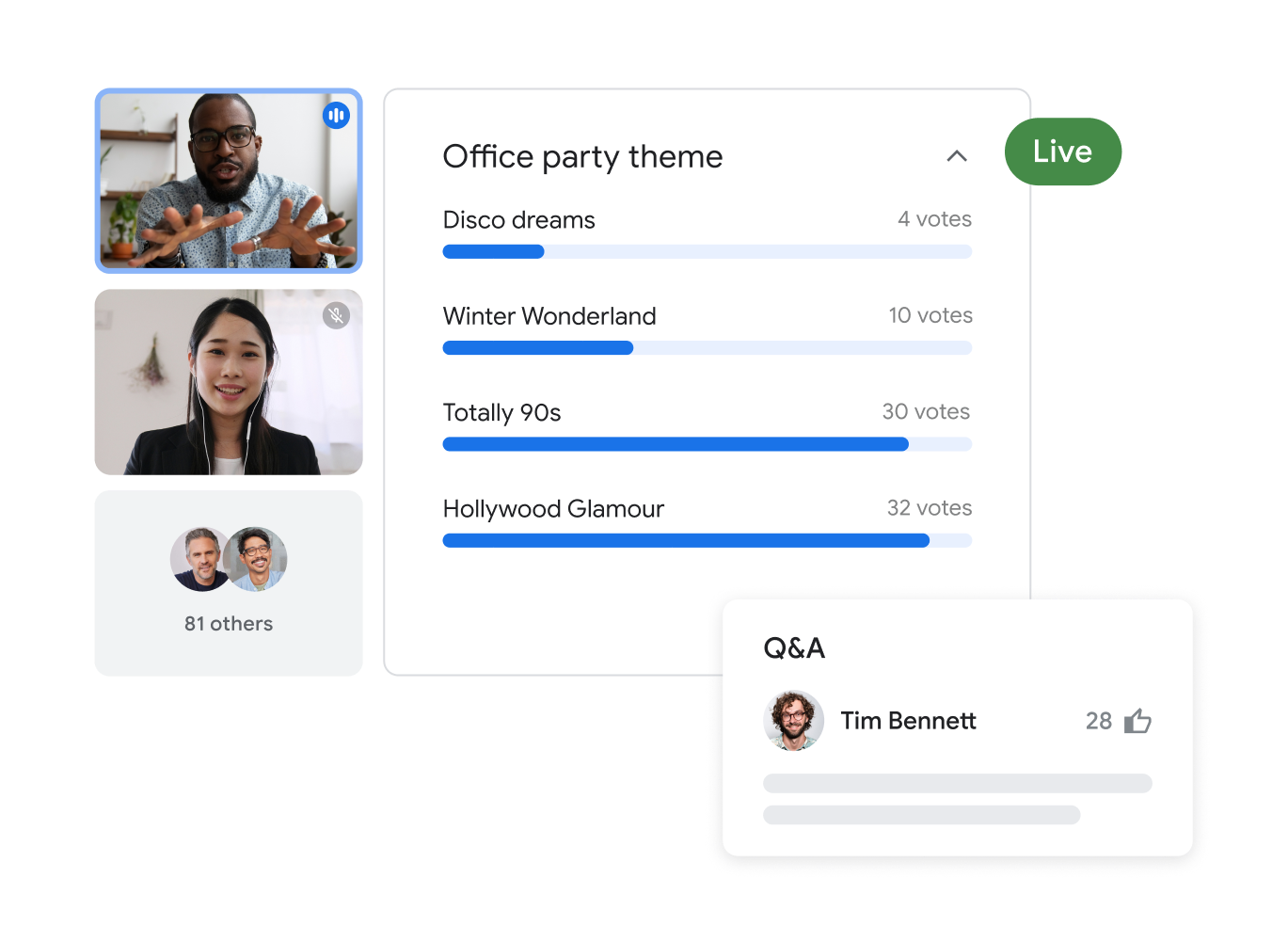
Více spoluhospodářů
Hlavní hostitel může přidělit až 25 spoluhospodářů, kteří pomáhají řídit schůzku a rozdělit pracovní zátěž. Spoluhospodáři mohou také dostávat záznamy, zprávy o účasti a výsledky hlasování.
Dostupné v: Business (Standard & Plus) a Enterprise (Starter, Essentials, Standard & Plus).
Sledování účasti
Tato funkce je užitečná zejména v případě, že pořádáte poněkud větší schůzku (představte si například celofiremní školení nebo webinář Google Meet) a nemáte čas zjišťovat, kdo se připojil a kdo ne.
Dostupné v: Business (Plus) a Enterprise (Starter, Essentials, Standard & Plus).
Pokročilá komunikace a spolupráce
Živé vysílání
Virtuální schůzky lze živě přenášet do vaší organizace nebo veřejně vysílat na YouTube. Hostitelé dostávají zprávy od diváků. Streamy musí být spuštěny z počítače.
Dostupné v: Enterprise (Starter, Standard & Plus).
Dial-Out
Hostitelé mohou vytáčet a přivádět lidi na schůzku. Hovory v USA a Kanadě jsou obvykle zdarma; mezinárodní hovory vyžadují předplatné Global Dialing.
Dial-In
Účastníci se mohou připojit telefonicky. Čísla v USA a Kanadě jsou často zdarma s účtem Google Workspace. Mezinárodní vytáčení vyžaduje předplatné Global Dialing.
Obě funkce jsou součástí: Business (všechny úrovně) a Enterprise ( všechny úrovně).
Sdílení obrazovky
V rámci bezplatných funkcí Google Meet mohou uživatelé prezentovat celou svou obrazovku, okno nebo prohlížeč (se zvukem, pokud se jedná o kartu). Sdílet může až 10 lidí najednou. Tuto funkci lze vypnout v nastavení správce nebo pomocí ovládacích prvků hostitele schůzky.
Dostupné v: Bezplatný osobní účet a všechny úrovně Business a Enterprise.
Prezentovat z kamery
Můžete prezentovat přímo z externího zdroje, například z dokumentové kamery nebo profesionálního nástroje pro tvorbu videa, a to ve vysokém rozlišení a s vysokou snímkovou frekvencí.
Dostupné v: Business (Standard & Plus) a Enterprise (Essentials, Standard & Plus).
Nahrávání schůzek
Schůzky, které trvají 8 hodin nebo méně, můžete nahrávat a soubory ukládat na disk organizátora. Záznamy zachycují aktivní řečníky, sdílený obsah a protokoly chatu. Organizátoři mohou nastavit, aby se nahrávání spouštělo automaticky.
Dostupné v: Všechny placené plány Google Workspace Business a Enterprise, kromě Business Starter.
Přepisy
Automatizované přepisy jsou generovány v několika jazycích a ukládány na Disk Google. Díky poznámkám s umělou inteligencí lze přepisy přímo propojit s časovými značkami v nahrávkách, což je další velká výhra pro přístupnost.
Přeložené titulky
Titulky v reálném čase lze překládat do více jazyků, což pomáhá globálním týmům snadněji komunikovat.
Obojí je součástí: Business (Standard & Plus) a Enterprise (Starter, Standard & Plus).
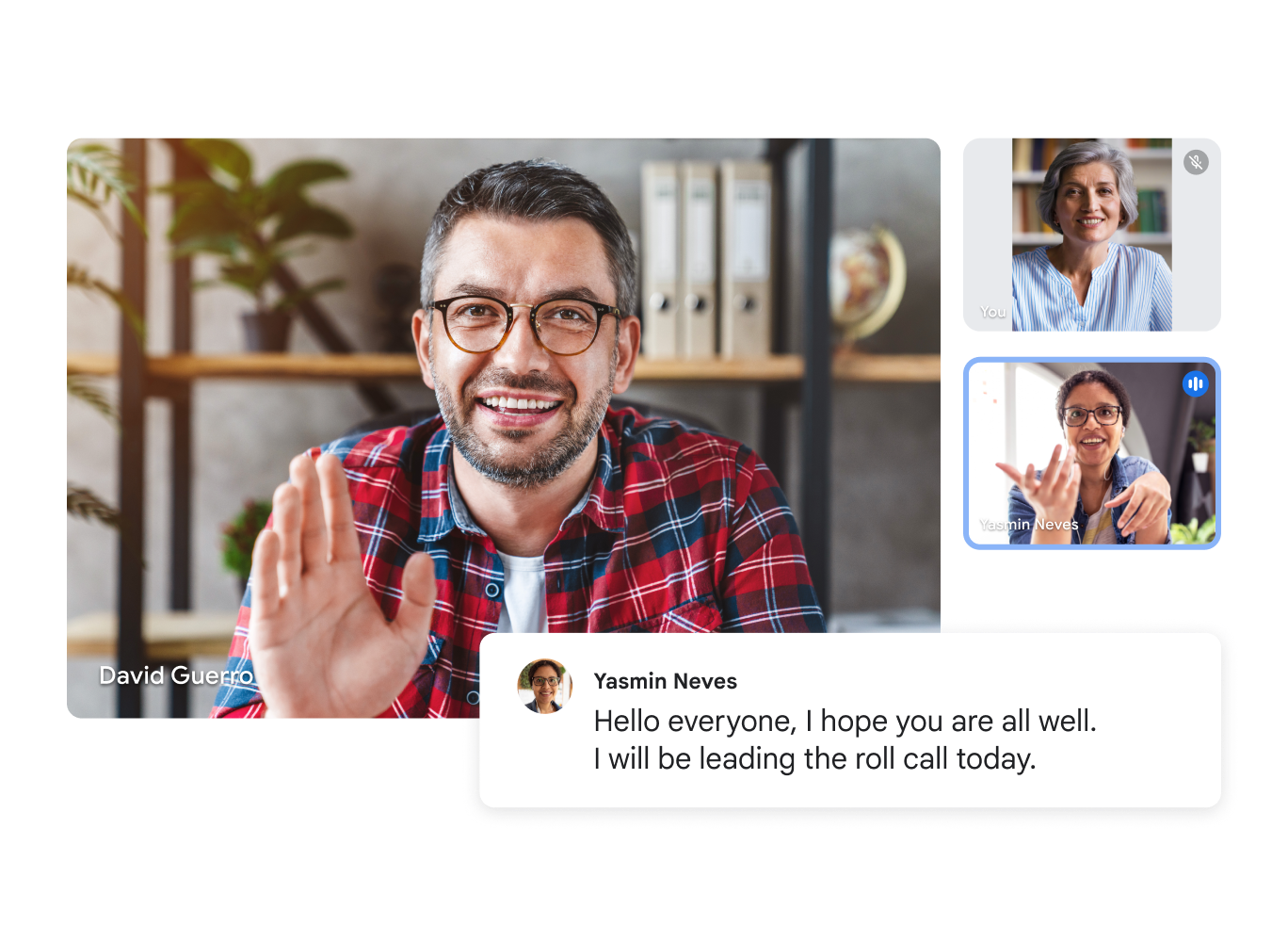
Režim Companion
Připojte se ke schůzce z druhého zařízení, například z notebooku v konferenční místnosti, která je již vybavena sadou Google Meet, aniž byste museli vytvářet zpětnou vazbu zvuku nebo obrazu. Je to jedna z ideálních bezplatných funkcí služby Google Meet pro sdílení obsahu a používání interaktivních nástrojů v hybridních sestavách.
Dostupné v: Osobní účet zdarma, Firemní účet (všechny) a Podnikový účet (všechny).
Zlepšení kvality obrazu a zvuku
Úprava portrétu
Lehké úpravy vzhledu, jako je vyhlazení pleti nebo rozjasnění očí, lze použít před zahájením hovoru nebo během něj.
Dostupné v: Business (Standard & Plus) a Enterprise (všechny plány).
1080p Video
Uživatelé mohou zapnout video v rozlišení 1080p, známé také jako Full HD, pro ostřejší obraz a zároveň vyvážit využití šířky pásma.
Dostupné v: Business (Standard & Plus) a Enterprise (Standard & Plus).
Potlačení šumu
Zvuky v pozadí, jako je psaní, ozvěna nebo stavební práce, jsou odfiltrovány. Tato funkce se zaměřuje konkrétně na jiné než řečové zvuky a neruší lidské hlasy ani hudbu. Potlačení šumu může fungovat buď pomocí zpracování na zařízení, nebo na bázi cloudu.
Dostupné v: Všechny edice GWS Business a Enterprise.
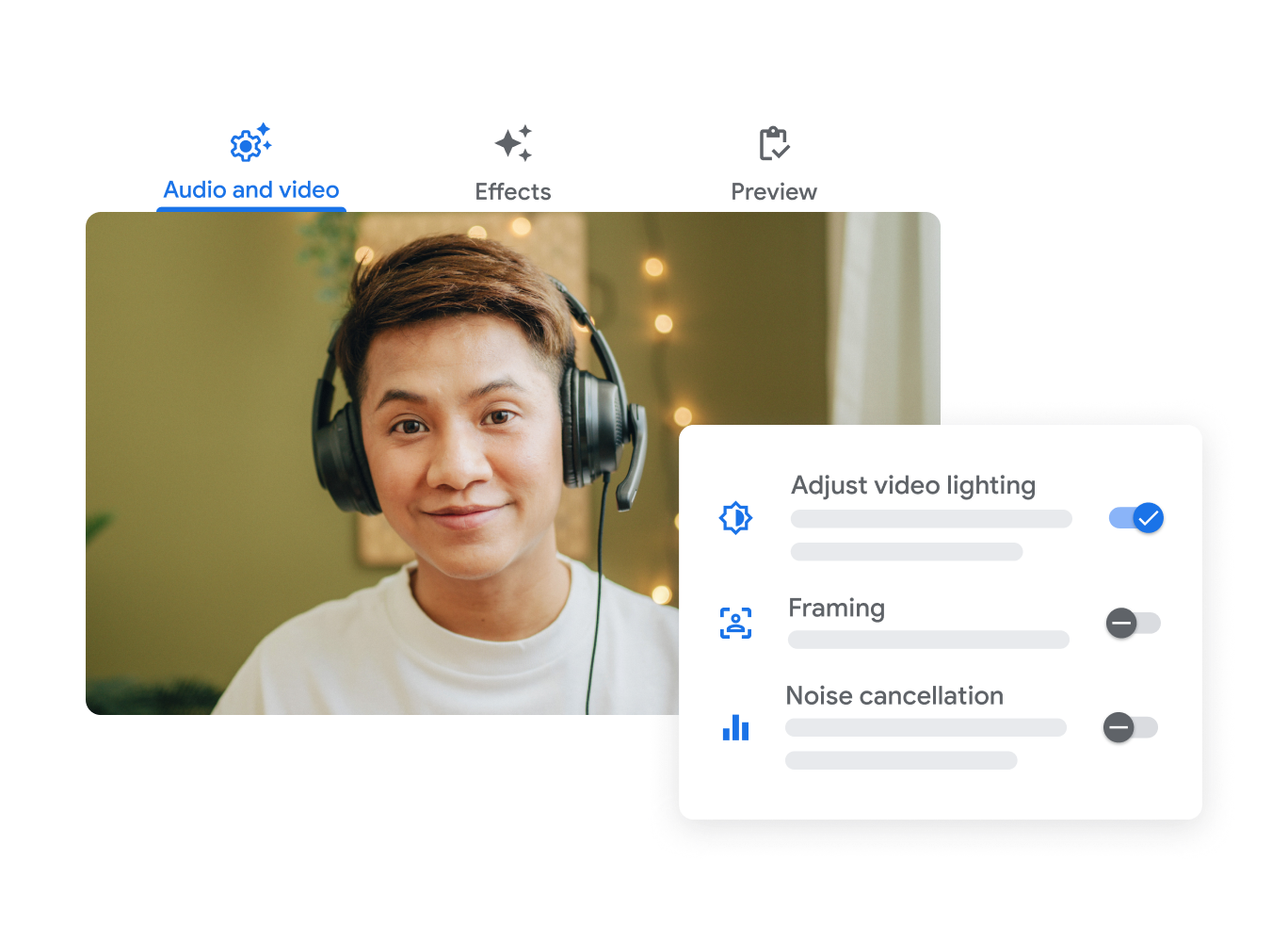
Základní limity pro funkce v aplikaci Google Meet
Každý typ účtu má své vlastní limity, například jak dlouho mohou schůzky probíhat nebo kolik lidí se může připojit. Když víte, kde se tyto limity nacházejí, je snazší vybrat plán, který vyhovuje potřebám vašeho týmu, a alespoň prozatím vyřešit debatu o bezplatných a placených funkcích služby Google Meet.
Limity účastníků schůzek
Počet lidí, kteří se mohou schůzky účastnit, závisí na tom, jakou edici služby Google Workspace používáte.
- 100 účastníků: Osobní účet zdarma, Business Starter.
- 150 účastníků: Business Standard, Enterprise Essentials.
- 500 účastníků: Business Plus, Enterprise Standard.
- 1 000 účastníků (přičemž posledních 500 se připojí jako “View only”): Enterprise Plus.
Omezení délky schůzky
Jak dlouho může schůzka trvat, se také liší. Při stanovení těchto limitů hraje roli jak typ účtu, tak velikost skupiny.
- Schůzky jeden na jednoho se mohou u všech tarifů protáhnout až na 24 hodin.
- Schůzky zahrnující tři a více účastníků jsou u bezplatných osobních účtů, Business Starter a Enterprise Essentials omezeny na 60 minut.
- U tarifů Business Standard, Business Plus, Enterprise Standard a Enterprise Plus mohou schůzky se třemi a více účastníky trvat až 24 hodin.
Funkce AI v aplikaci Google Meet
Gemini přináší inteligentní podporu přímo do vašich hovorů. V této souvislosti mohou funkce v Google Meet pořizovat poznámky, vytvářet shrnutí schůzky s akčními body a odpovídat na otázky přímo na místě, což vám umožní soustředit se na diskusi místo na detaily.
Pozadí generované umělou inteligencí
Uživatelé mohou vytvářet vlastní pozadí pomocí jednoduchých textových pokynů, například „Minimalistický interiér obývacího pokoje” nebo „U pláže u oceánu.”
Tato funkce funguje na počítači i v systému Android a dává lidem možnost přizpůsobit si svůj prostor nebo vytvořit profesionálnější vzhled.
Všechny níže uvedené funkce umělé inteligence v aplikaci Google Meet jsou součástí: Business (Standard a Plus) i Enterprise (Standard a Plus).
Studiový zvuk, studiový vzhled, studiové osvětlení
Tyto funkce jsou určeny ke zvýšení kvality zvuku a videa.
- Studio Look řeší problémy způsobené špatným osvětlením nebo nekvalitními webovými kamerami vylepšením videa pomocí cloudového zpracování.
- Studio Lighting simuluje osvětlení na profesionální úrovni a umožňuje uživatelům nastavit polohu, jas a barvu.
- Studio Sound zlepšuje slabý zvuk, zejména ze sluchátek Bluetooth nebo vytáčených hovorů, pomocí umělé inteligence Google Meet, která obnovuje vyšší zvukové frekvence. Zapíná se automaticky, když je aktivní potlačení šumu.
Automatické pořizování poznámek a shrnutí („Udělej poznámky za mě”)
Tyto funkce AI v aplikaci Google Meet automaticky zaznamenávají poznámky ze schůzek, organizují je v Dokumentech a usnadňují jejich sdílení. Každému, kdo se připojí později, poskytne „Dosavadní shrnutí” rychlou aktualizaci.
Po skončení schůzky obdrží organizátor shrnující e-mail s odkazem na poznámky, shrnutí diskuse a návrhy dalších kroků, které jsou také připojeny k příslušné události v Kalendáři. Poznámky podporují více jazyků a obsahují citace propojené přímo s časovými značkami v zápisu.
Překlad projevu
Funkce Google Meet, jako je tato, jsou fantastické pro usnadnění komunikace na vícejazyčných schůzkách, protože poskytují překlad mluveného obsahu v reálném čase.
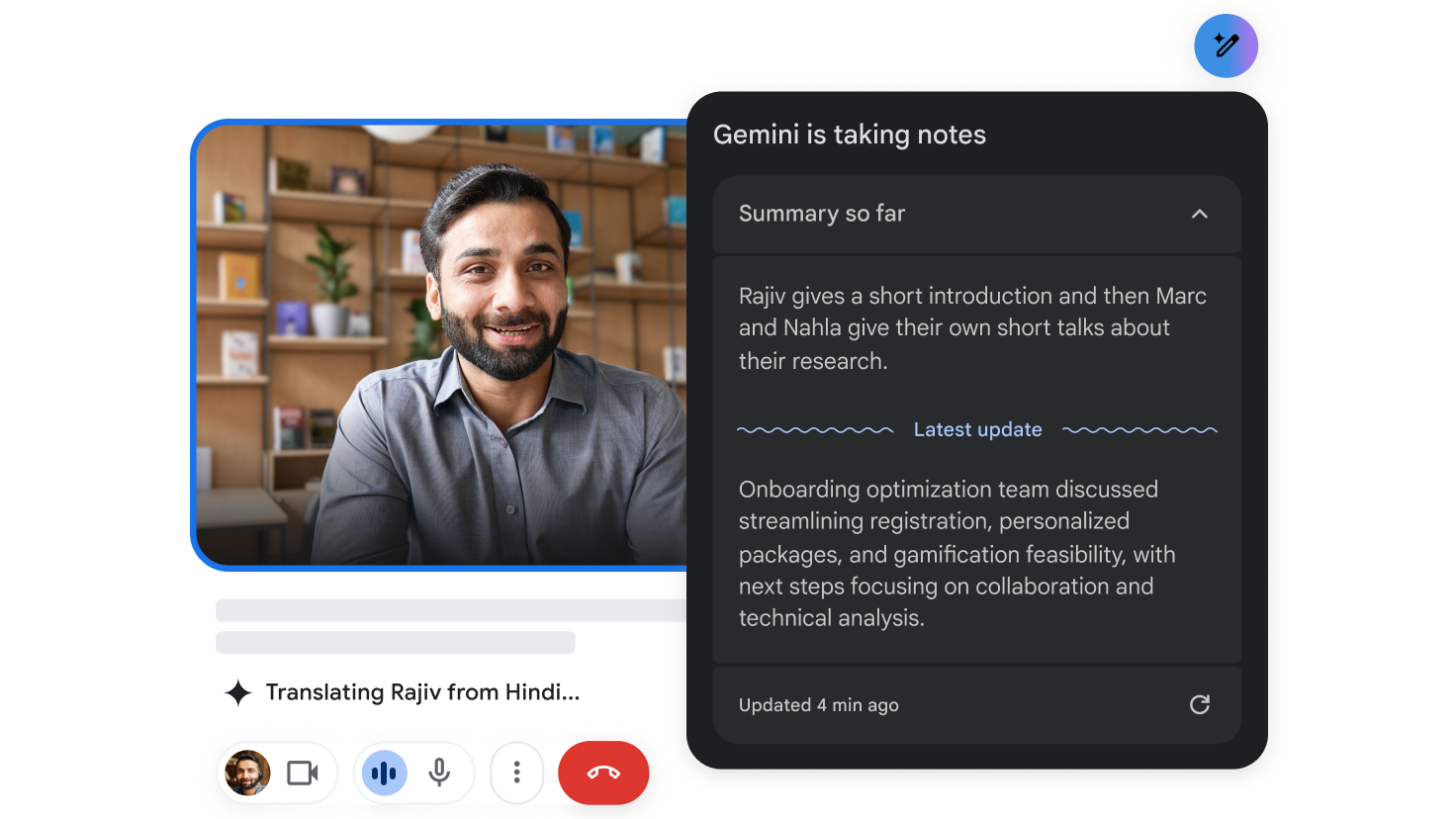
Kladení otázek Gemini
Díky funkcím umělé inteligence na místě v aplikaci Google Meet mohou účastníci během schůzky také pokládat Gemini otázky a okamžitě tak získat informace nebo si v reálném čase vyjasnit detaily.
Adaptive Audio
Funkce Adaptive Audio umožňuje sloučení zvuku z více notebooků v jedné místnosti, aniž by vznikala ozvěna nebo zpětná vazba. Usnadňuje nastavení skupin a je skvělým doplňkem hardwarového parku Google Meet.
Ochrana soukromí a bezpečnost týkající se funkcí a používání služby Google Meet
Schůzky probíhají hladčeji, když se všichni cítí bezpečně. Díky vestavěným bezpečnostním kontrolám mohou hostitelé spravovat, kdo je v místnosti, nastavovat hranice a chránit soukromí, zatímco organizace získají další nástroje pro práci s daty a dodržování předpisů.
Základní bezpečnostní kontroly
Základní ovládací prvky hostitele
Hostitelé mají k dispozici sadu vestavěných bezpečnostních nástrojů, díky kterým mají schůzky pod kontrolou. Mohou hovor kdykoli ukončit a také vypnout chat, sdílení obrazovky, kamery nebo mikrofony pro účastníky.
Dostupné v: Business (Standard a Plus) a Enterprise (Starter, Essentials, Standard a Plus).
Typy přístupu ke schůzkám
Hostitelé mohou zvolit různá nastavení přístupu, aby mohli řídit, kdo se dostane ke schůzce.
- Otevřený umožňuje každému, kdo má odkaz, se ihned připojit, aniž by musel “zaklepat”.
- Důvěryhodné umožňuje lidem z hostitelské organizace a těm, kteří jsou pozváni prostřednictvím Kalendáře, připojit se přímo, zatímco všichni ostatní musí o přístup požádat.
- Omezená je nejpřísnější možností. Připojit se mohou pouze lidé výslovně pozvaní na událost v Kalendáři nebo připuštění hostitelem během schůzky. Všichni ostatní musí zaklepat. Tato funkce není k dispozici pro spotřebitelské účty.
Dostupné v: Osobní účet zdarma (kromě omezeného), Firemní účet (všechny úrovně) a Podnikový účet (všechny úrovně).
Vodoznaky
Pro větší důvěrnost a sledovatelnost mohou schůzky zobrazovat vodoznaky s kódem schůzky a e-mailem účastníka, které chrání před neoprávněným šířením obsahu. Vodoznaky se vypnou, pokud se spustí nahrávání nebo živý přenos.
Dostupné v: Business Plus a Enterprise (Standard & Plus).

Celkově vzato, Google zahrnuje silná ochranná opatření na ochranu soukromí uživatelů a dat schůzek, která se řídí širšími standardy ochrany soukromí společnosti a osvědčenými postupy v oboru. Všechny hovory a schůzky v Google Meet jsou šifrovány. Pro ještě větší ochranu lze povolit šifrování na straně klienta (CSE), ačkoli některé funkce služby Google Meet, jako například Reactions, nebudou v nastaveních s povolenou funkcí CSE fungovat.
Google také dbá na to, aby soukromá data zůstala opravdu soukromá. Údaje o obličeji nejsou sdíleny při používání videoefektů, jako je režim Portrét, a zvuk nebo video ze schůzek zůstávají v bezpečí. Uživatelé mají také plnou kontrolu nad chytrými funkcemi a dalšími produkty. Jejich vypnutí může omezit přístup k některým možnostem využívajícím umělou inteligenci, ale volba zůstává na vás.
Když se někdo připojí ke schůzce, mohou být identifikátory, jako je jeho e-mailová adresa nebo telefonní číslo, sdíleny s hostitelem pro účely řešení problémů a auditu. K dispozici jsou také nástroje pro hlášení zneužití, takže účastníci mohou označit nevhodný obsah nebo chování. Tyto ochrany jsou podpořeny zásadami přijatelného používání společnosti Google, které zakazují nezákonné, škodlivé nebo zneužívající aktivity a uvádějí jasné důsledky jejich porušení.
Zde je další příspěvek do bitvy “Google Meet zdarma vs. placené funkce”. Pro organizace přidává služba Google Vault výkonné způsoby správy dat ze schůzek. Správci mohou vytvářet vlastní pravidla pro uchovávání záznamů a souvisejících protokolů, včetně prezence, poznámek Gemini, chatu, otázek a odpovědí a přepisů. To může firmě pomoci udržet soulad se zásadami správy dat a regulačními požadavky.
Funkce AI v Google Meet jsou zase postaveny na přísných kontrolách ochrany osobních údajů. Interakce s Gemini mají zůstat uvnitř vaší organizace. Nejsou používány k trénování modelů mimo vaši doménu, pokud k tomu není dán výslovný souhlas. Tímto způsobem jsou funkce poháněné umělou inteligencí používány zodpovědně a zároveň jsou firemní tajemství chráněna před zvědavýma očima konkurence.
Seznamte se s vylepšenou službou Meet s Cloudfresh
Jako globální Premier Partner nabízí společnost Cloudfresh kompletní sadu poradenských služeb Google Cloud. Jednou z oblastí, na kterou se obzvláště specializujeme, je transformace práce.
To znamená, že konzultanti pro Google Workspace je více než schopna poradit vám nejoptimálnější plán na základě funkcí Google Meet, které byste rádi viděli ve svém zásobníku.
Některé z výše uvedených jednotlivých funkcí navíc závisí také na dostupnosti zařízení a regionu. U některých z nich ještě nedošlo k plošnému rozšíření. Jak vidíte, vše hovoří pro to, abyste měli na své straně odborného integračního partnera.
Když už jsme u zařízení, abychom posunuli váš zážitek ze schůzek a celkovou produktivitu ještě dál, můžeme vám pomoci vybrat vhodnou hardwarovou licenci Google Meet a celkově nakonfigurovat celé nastavení.
Chcete-li zahájit konverzaci, vyplňte krátký formulář níže.